Tabl cynnwys
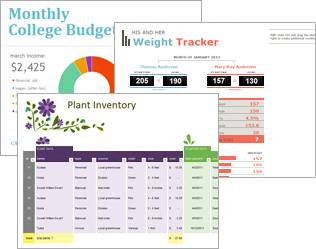
Mae templedi Microsoft Excel yn rhan bwerus o brofiad Excel ac yn ffordd wych o arbed amser. Unwaith y byddwch wedi creu templed, dim ond mân newidiadau fydd eu hangen i weddu i'ch dibenion presennol ac felly gellir eu cymhwyso i wahanol senarios a'u hailddefnyddio dro ar ôl tro. Gall templedi Excel hefyd eich helpu i greu dogfennau cyson a deniadol a fydd yn creu argraff ar eich cydweithwyr neu oruchwylwyr ac yn gwneud ichi edrych ar eich gorau.
Mae templedi yn arbennig o werthfawr ar gyfer mathau o ddogfennau a ddefnyddir yn aml fel calendrau Excel, cynllunwyr cyllideb, anfonebau, rhestrau eiddo a dangosfyrddau. Beth all fod yn well na chipio taenlen barod i'w defnyddio sydd eisoes â'r olwg a'r teimlad rydych chi ei eisiau ac y gellir ei theilwra'n hawdd ar gyfer eich anghenion?
Dyna beth yw templed Microsoft Excel - llyfr gwaith wedi'i gynllunio ymlaen llaw neu a taflen waith lle mae'r prif waith eisoes wedi'i wneud i chi, gan eich arbed rhag ailddyfeisio'r olwyn. Beth all fod yn well na hynny? Templedi Excel rhad ac am ddim yn unig :) Ymhellach ymlaen yn yr erthygl hon, byddaf yn eich cyfeirio at y casgliadau gorau o dempledi Excel ac yn dangos sut y gallwch chi wneud eich rhai eich hun yn gyflym.
Mae templed Excel yn ddalen wedi'i dylunio ymlaen llaw y gellir ei defnyddio i greu taflenni gwaith newydd gyda'r un cynllun, fformatio a fformiwlâu. Gyda thempledi, nid oes angen i chi ail-greu'r elfennau sylfaenol bob tro gan eu bod eisoes wedi'u hintegreiddio i mewn i'rcaewch y ffenestr.
A nawr, gallwch ailgychwyn eich Excel a gweld a yw'n creu llyfr gwaith newydd yn seiliedig ar y templed rhagosodedig rydych newydd ei osod.
Awgrym: Sut i dod o hyd i'r ffolder XLSstart ar eich peiriant yn gyflym
Os nad ydych yn siŵr ble yn union mae'r ffolder XLSstart wedi'i leoli ar eich peiriant, gallwch ddod o hyd iddo mewn dwy ffordd.
- Lleoliadau dibynadwy
Yn Microsoft Excel, ewch i File > Opsiynau , ac yna cliciwch ar Trust Centre > Gosodiadau Canolfan Ymddiried :
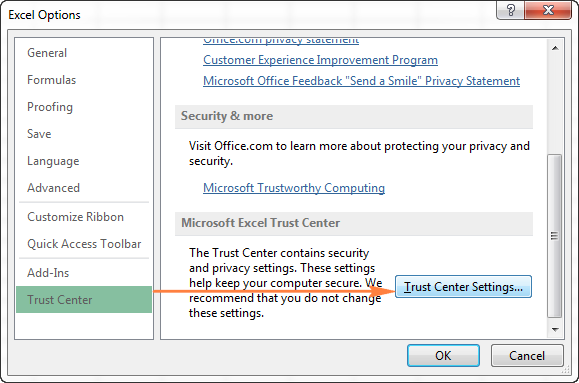 >
> Cliciwch Lleoliadau Ymddiriedol , dewch o hyd i'r ffolder XLSstart yn y rhestr a chliciwch arno. Bydd y llwybr llawn i'r ffolder yn ymddangos o dan y rhestr o leoliadau dibynadwy.
Sylwch fod y rhestr o leoliadau dibynadwy yn cynnwys dwy ffolder XLSstart: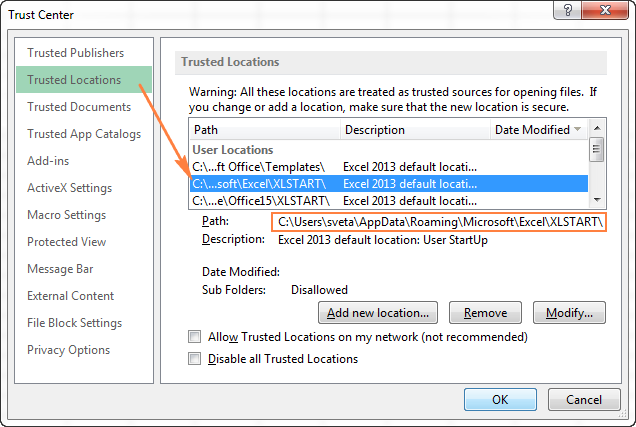 >
> - 7> Ffolder personol . Defnyddiwch y ffolder hon os ydych chi am wneud y templed Excel rhagosodedig ar gyfer eich cyfrif defnyddiwr yn unig. Lleoliad arferol y ffolder XLSstart personol yw:
C:\Users\\AppData\Roaming\Microsoft\Excel\XLStart\ C:\Program Files\Microsoft Office\\XLSTART
Wrth gopïo llwybr y ffolder XLSstart, gwiriwch ddwywaith eich bod wedi dewis yr un cywir.
Dewis arally ffordd o weld y ffolder XLSstart yw drwy ddefnyddio'r ffenestr Inmediate yn y Golygydd Visual Basic:
- Yn Microsoft Excel, Pwyswch Alt+F11 i lansio'r Golygydd Visual Basic.<8
- Os nad yw'r ffenestr Ar unwaith yn weladwy, pwyswch Ctrl+G .
- Cyn gynted ag y bydd y ffenestr Ar unwaith yn ymddangos, teipiwch ? application.StartupPath, pwyswch Enter ac fe welwch yr union lwybr i'r ffolder XLSstart ar eich peiriant.

Fel y gwelwch yn y sgrinlun uchod, mae'r dull hwn bob amser yn dychwelyd lleoliad y ffolder XLSTART personol.
Ble i lawrlwytho templedi Excel
Fel y gwyddoch fwy na thebyg, y lle gorau i chwilio am Excel templedi yw Office.com. Yma gallwch ddod o hyd i lawer iawn o dempledi Excel rhad ac am ddim wedi'u grwpio yn ôl categorïau gwahanol megis templedi calendr, templedi cyllideb, anfonebau, llinellau amser, templedi rhestr eiddo, templedi rheoli prosiect a llawer mwy.
A dweud y gwir, yr un templedi yw'r rhain. a welwch yn eich Excel wrth glicio File > Newydd . Serch hynny, gall chwilio ar y safle weithio'n well, yn enwedig pan fyddwch chi'n chwilio am rywbeth penodol. Mae braidd yn rhyfedd eich bod chi'n gallu hidlo'r templedi naill ai yn ôl cymhwysiad (Excel, Word neu PowerPoint) neu fesul categori, nid yn ôl y ddau ar y tro, ac yn dal i fod ni ddylech chi gael unrhyw broblem gyda dod o hyd i'r templed rydych chi ei eisiau:
<0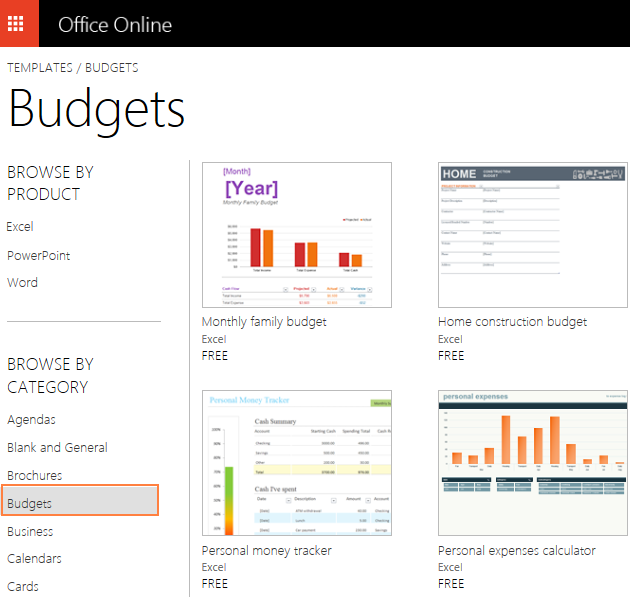
I lawrlwytho templed Excel penodol, cliciwcharno. Bydd hwn yn dangos disgrifiad byr o'r templed yn ogystal â'r botwm Agored in Excel Online . Fel y gallech ddisgwyl, mae clicio ar y botwm hwn yn creu llyfr gwaith yn seiliedig ar y templed a ddewiswyd yn Excel Ar-lein.
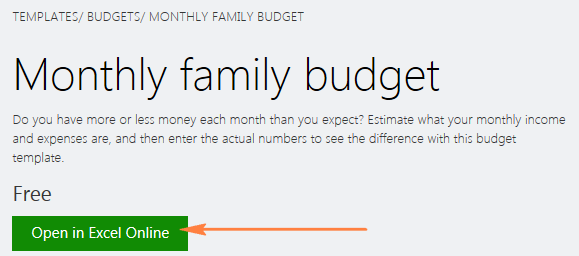
I lawrlwytho'r templed i'ch bwrdd gwaith Excel, cliciwch File > ; Cadw Fel > Lawrlwythwch gopi . Bydd hyn yn agor y ffenestr ddeialog Save As gyfarwydd Windows lle byddwch yn dewis ffolder cyrchfan a chlicio ar y botwm Cadw .
Nodyn. Mae'r ffeil a lawrlwythwyd yn lyfr gwaith Excel arferol (.xlsx). Os byddai'n well gennych gael templed Excel, agorwch y llyfr gwaith a'i ail-gadw fel Templed Excel (*.xltx).
Am ragor o wybodaeth, gwelwch sut i greu taenlenni ar y we yn Excel Ar-lein.
Ar wahân i Office.com, gallwch ddod o hyd i lawer mwy o wefannau sy'n cynnig templedi Excel am ddim. Wrth gwrs, mae ansawdd templedi trydydd parti yn amrywio a gall rhai weithio'n well nag eraill. Y rheol gyffredinol yw lawrlwytho templedi o'r gwefannau rydych chi'n ymddiried yn llwyr ynddynt yn unig.
Nawr eich bod yn gwybod beth yw templedi Microsoft Excel a pha fuddion y maent yn eu darparu, dyma'r amser iawn i wneud un neu ddau o'ch rhai eich hun a chael y blaen gyda nodweddion a thechnegau newydd.
taenlen.Mewn patrymlun Excel, gallwch ddefnyddio arbed y gosodiadau canlynol:
- Rhif a math y dalennau
- Fformatau ac arddulliau cell
- Cynllun tudalen ac ardaloedd argraffu ar gyfer pob dalen
- Ardaloedd cudd i wneud rhai dalennau, rhesi, colofnau neu gelloedd yn anweledig
- Ardaloedd gwarchodedig i atal newidiadau mewn celloedd penodol
- Testun eich bod am ymddangos ym mhob llyfr gwaith a grëwyd yn seiliedig ar dempled penodol, megis labeli colofn neu benawdau tudalennau
- Fformiwlâu, hypergysylltiadau, siartiau, delweddau a graffeg arall
- Dewisiadau dilysu data Excel megis cwymplenni, negeseuon dilysu neu rybuddion, ac ati.
- Dewisiadau cyfrifo a dewisiadau gweld ffenestr
- Rhesi a cholofnau wedi'u rhewi
- Rheolyddion Macros ac ActiveX ar ffurflenni personol
Sut i greu llyfr gwaith o dempled presennol
Yn lle dechrau gyda thaflen wag, gallwch greu llyfr gwaith newydd yn gyflym yn seiliedig ar dempled Excel. Gall y templed cywir symleiddio'ch bywyd gan ei fod yn gwneud y gorau o fformiwlâu anodd, arddulliau soffistigedig a nodweddion eraill Microsoft Excel nad ydych hyd yn oed yn gyfarwydd â nhw.
Mae llawer iawn o dempledi am ddim ar gael ar gyfer Excel. , yn aros i gael ei ddefnyddio. I wneud llyfr gwaith newydd yn seiliedig ar dempled Excel presennol, dilynwch y camau canlynol.
- Yn Excel 2013 ac uwch, newidiwch i'r tab Ffeil a chliciwch Newydd a byddwch yn gweld llawer o dempledi a ddarperir ganMicrosoft.
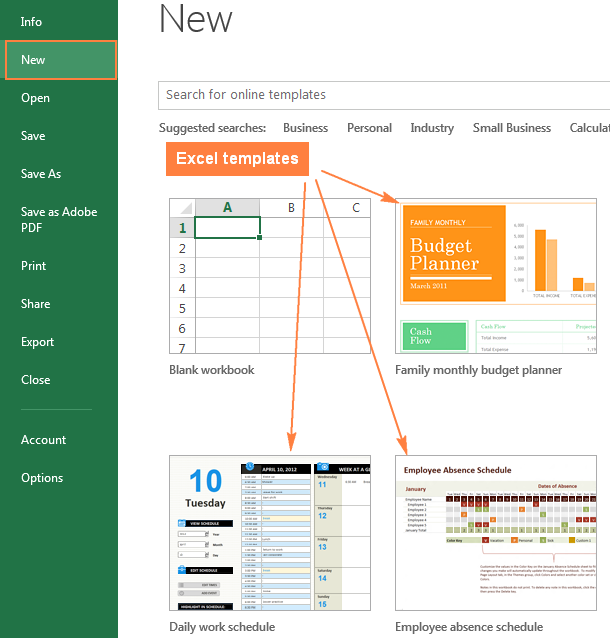
Yn Excel 2010, gallwch naill ai:
- Dewis o Templau enghreifftiol - mae'r rhain yn dempledi Excel sylfaenol sydd eisoes yn gosod ar eich cyfrifiadur.
- Edrychwch o dan adran Templedi com , cliciwch ar ryw gategori i weld mân-luniau'r templedi, ac yna lawrlwythwch y templed rydych chi ei eisiau.
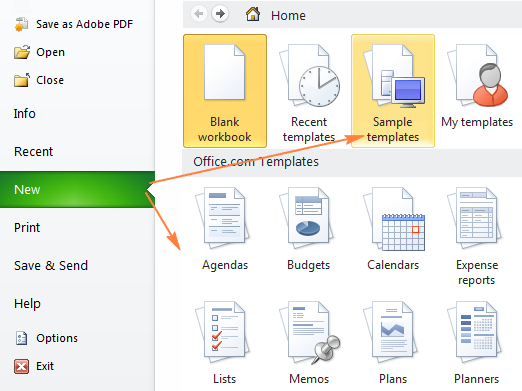
- I gael rhagolwg o dempled penodol, cliciwch arno. Bydd rhagolwg o'r templed a ddewiswyd yn ymddangos ynghyd ag enw'r cyhoeddwr a manylion ychwanegol ar sut i ddefnyddio'r templed.
- Os ydych yn hoffi rhagolwg y templed, cliciwch ar y botwm Creu i'w lawrlwytho . Er enghraifft, rwyf wedi dewis templed calendr bach neis ar gyfer Excel:

Dyna ni - mae'r templed a ddewiswyd yn cael ei lawrlwytho ac mae llyfr gwaith newydd yn cael ei greu yn seiliedig ar y templed hwn ar unwaith.<2
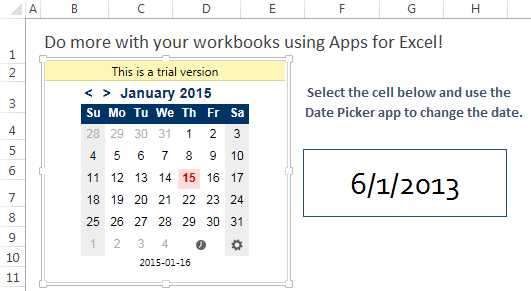
Sut mae dod o hyd i ragor o dempledi?
I gael dewis mwy o dempledi ar gyfer eich Excel, teipiwch allweddair cyfatebol yn y chwiliad bar, e. g. calendr neu cyllideb :
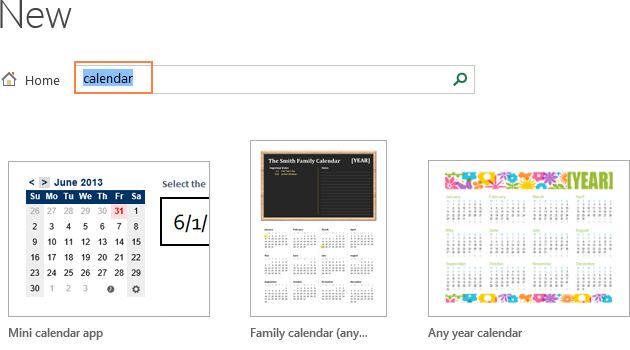
Os ydych chi'n chwilio am rywbeth penodol, gallwch bori'r templedi Microsoft Excel sydd ar gael yn ôl categori. Er enghraifft, gwelwch faint o dempledi calendr gwahanol y gallwch ddewis ohonynt:
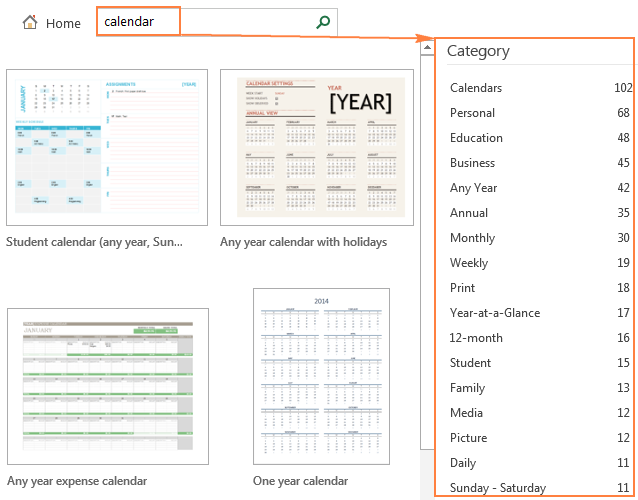
Nodyn. Pan fyddwch chi'n chwilio am dempled penodol, mae Microsoft Excel yn dangos yr holl dempledi perthnasol sydd ar gael yn y Office Store. Nid yw pob un ohonynt yn cael eu creu ganMicrosoft Corporation, mae rhai templedi yn cael eu gwneud gan ddarparwyr trydydd parti neu ddefnyddwyr unigol. Dyma'r rheswm pam efallai y byddwch yn gweld yr hysbysiad canlynol yn gofyn a ydych yn ymddiried yng nghyhoeddwr y templed. Rhag ofn i chi wneud hynny, cliciwch ar y botwm Ymddiried yn yr ap hwn .
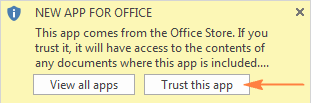
Sut i wneud templed Excel wedi'i deilwra
Gwneud eich templedi eich hun yn Excel yw rhwydd. Rydych chi'n dechrau trwy greu llyfr gwaith yn y ffordd arferol, a'r rhan fwyaf heriol yw gwneud iddo edrych yn union y ffordd rydych chi ei eisiau. Mae'n bendant yn werth buddsoddi peth amser ac ymdrech yn y dyluniad a'r cynnwys, oherwydd bydd yr holl fformatio, arddull, testun a graffeg a ddefnyddiwch yn y llyfr gwaith yn ymddangos ar bob gweithlyfr newydd sy'n seiliedig ar y templed hwn.
Unwaith y byddwch chi' Wedi creu'r llyfr gwaith, does ond angen i chi ei gadw fel ffeil .xltx neu .xlt (yn dibynnu ar eich fersiwn Excel) yn lle .xlsx neu .xls arferol. Y camau manwl yw:
- Yn y llyfr gwaith rydych chi am ei gadw fel templed, cliciwch File > Cadw Fel
- Yn y ddeialog Cadw Fel , yn y blwch Enw ffeil, teipiwch enw templed.
- O dan Cadw fel math , dewiswch Templed Excel (*.xltx) . Yn Excel 2003 a fersiynau cynharach, dewiswch Templed Excel 97-2003 (*.xlt).
Os yw eich llyfr gwaith yn cynnwys macro, yna dewiswch Excel Templed Macro-Galluogi (*.xltm).
Pan fyddwch yn dewis un o'r mathau templed uchod, y ffeil estyniad yn y Enw Ffeil newidiadau maes i'r estyniad cyfatebol.
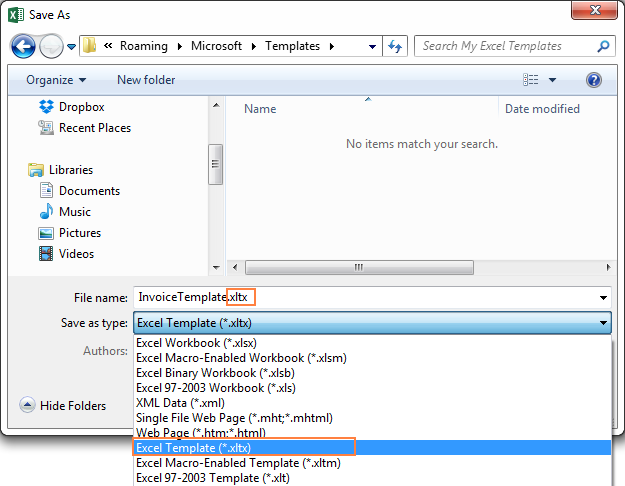
Nodyn. Sylwch, cyn gynted ag y byddwch yn dewis cadw'ch llyfr gwaith fel Templed Excel (*.xltx), bydd Microsoft Excel yn newid y ffolder cyrchfan yn awtomatig i'r ffolder templedi rhagosodedig, sef
<0 fel arfer>Os ydych am gadw'r templed i ffolder arall, cofiwch newid y lleoliad ar ôl gan ddewis Templed Excel (*.xltx) fel y math o ddogfen. Ar hynny, ni waeth pa ffolder cyrchfan a ddewiswch, bydd copi o'ch templed yn cael ei gadw i'r ffolder templedi rhagosodedig beth bynnag.C:\Users\\AppData\Roaming\Microsoft\Templates
Nawr, gallwch greu llyfrau gwaith newydd yn seiliedig ar y templed hwn a'i rannu gyda defnyddwyr eraill. Gallwch rannu eich templedi Excel mewn sawl ffordd, yn union fel y ffeiliau Excel arferol - e.e. storio templed mewn ffolder a rennir neu eich rhwydwaith lleol, ei gadw i OneDrive (Excel Online) neu e-bostiwch fel atodiad.
Sut i ddod o hyd i dempledi personol yn Excel
Nid yw'n fawr problem i ddewis unrhyw un o'r templedi a ddefnyddiwyd yn flaenorol yn Excel 2010 a fersiynau cynharach - ewch i'r tab File > Newydd a chliciwch Fy nhempledi .<2

Nid oes neb yn gwybod pam y penderfynodd Microsoft roi'r gorau i'r nodwedd hon yn Excel 2013, ond y gwir yw nad yw Fy nhempledi yn ymddangos yn ddiofyn.
Ble mae fy PersonolTempledi yn Excel 2013 ac yn ddiweddarach?
Efallai y bydd rhai defnyddwyr Excel yn hapus i weld y casgliad o dempledi a awgrymir gan Microsoft bob tro y byddant yn agor Excel. Ond beth os ydych chi wedi bod eisiau EICH templedi erioed a byth yr hyn y mae Microsoft yn ei argymell?
Y newyddion da yw bod y templedi a grëwyd gennych mewn fersiynau Excel cynharach yn dal i fod yno. Fel mewn fersiynau blaenorol, mae Excel modern yn storio copi o bob templed newydd yn awtomatig yn y ffolder templedi rhagosodedig. Y cyfan sydd angen i chi ei wneud yw dod â'r tab Personol yn ôl. A dyma sut:
Dull 1. Creu ffolder templed wedi'i deilwra
Y ffordd hawsaf i wneud i'r tab Personol ymddangos yn Excel yw creu ffolder arbennig i storio eich Excel templedi.
- Creu ffolder newydd lle rydych am storio'ch templedi. Gallwch ei greu mewn unrhyw leoliad o'ch dewis, e.e. C:\Users\My Excel Templedi
- Gosodwch y ffolder hon fel lleoliad y templedi personol rhagosodedig. I wneud hyn, llywiwch i'r tab Ffeil > Dewisiadau > Cadw a rhowch y llwybr i'r ffolder templedi yn y Lleoliad templedi personol diofyn Blwch :
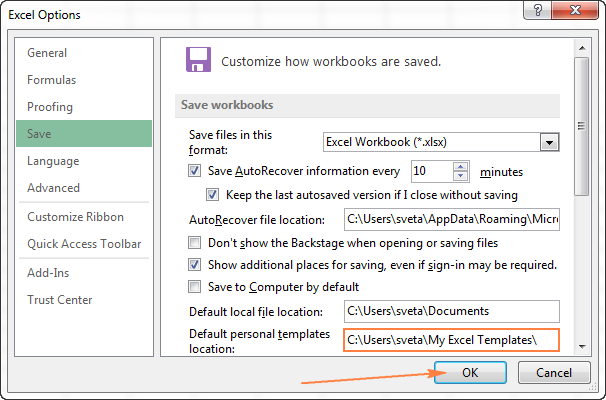
Fel chi gweler, mae hon yn ffordd gyflym iawn a di-straen.Fodd bynnag, mae ganddo gyfyngiad sylweddol iawn - bob tro y byddwch chi'n gwneud templed yn Excel, mae'n rhaid i chi gofio ei gadw yn y ffolder penodol hwn. A dyma'r rheswm pam fy mod yn hoffi'r ail ddull yn well : )
Dull 2. Dewch o hyd i ffolder templed rhagosodedig Excel
Yn lle creu ffolder wedi'i deilwra i storio'ch templedi Excel personol, gallwch ddod o hyd i yr un y mae Microsoft Excel yn storio templedi iddo yn awtomatig a'i osod fel Lleoliad templedi personol diofyn . Unwaith y byddwch yn gwneud hyn, fe welwch yr holl dempledi sydd newydd eu creu a'u llwytho i lawr yn ogystal â'r rhai yr ydych wedi'u creu yn gynharach ar y tab Personol .
- Yn Windows Explorer, ewch i C :\Users\AppData\Roaming\Microsoft\Templates. De-gliciwch y bar cyfeiriad, ac yna cliciwch Copïwch y cyfeiriad fel testun .
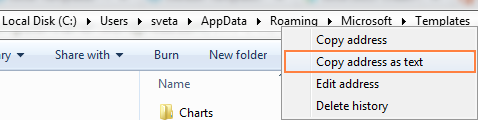
Tip. Os ydych chi'n cael trafferth dod o hyd i'r ffolder hwn, cliciwch Cychwyn a theipiwch (neu'n well copïo/gludo) y gorchymyn canlynol yn y blwch chwilio:
%appdata%\Microsoft\ Templedi
Bydd y ffolder Template yn ymddangos yn y canlyniadau chwilio, felly cliciwch arno a chopïo'r llwybr fel yr eglurwyd uchod.
A nawr, pryd bynnag y byddwch yn clicio Ffeil > Newydd , yMae tab Personol yno ac mae eich templedi Excel personol ar gael i'w defnyddio.
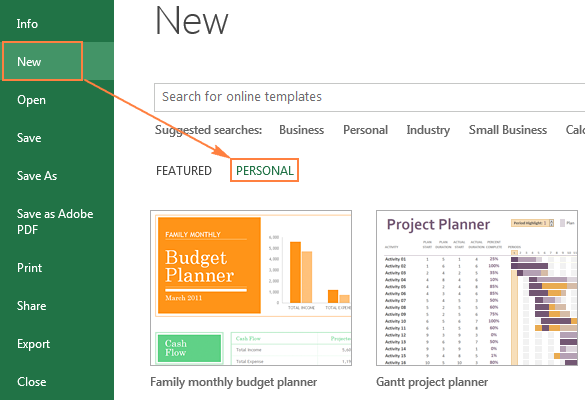 >
>
Dull 3. Gadewch i Microsoft drwsio hwn i chi
Mae'n edrych fel bod Microsoft wedi derbyn cymaint o gwynion am ddiflaniad dirgel o dempledi personol yn Excel, eu bod wedi cymryd trafferth i greu atgyweiriad. Mae'r atgyweiriad yn cymhwyso'r datrysiad a ddisgrifir yn Dull 2 yn awtomatig ac mae ar gael i'w lawrlwytho yma.
Prif fantais y dull hwn yw ei fod yn gweithio ar gyfer holl raglenni Office, nid yn unig Excel, sy'n golygu na fydd angen i chi nodi lleoliad y templed rhagosodedig ym mhob rhaglen yn unigol.
Sut i gwnewch dempled rhagosodedig ar gyfer Excel
Os oes un y byddwch yn ei ddefnyddio amlaf ymhlith eich templedi Microsoft Excel, efallai y byddwch am ei wneud yn dempled rhagosodedig a'i agor yn awtomatig ar gychwyn Excel.
Mae Microsoft Excel yn caniatáu creu dau dempled arbennig - Book.xltx a Sheet.xltx - sy'n sail i bob llyfr gwaith newydd a phob taflen waith newydd, yn y drefn honno. Felly, y pwynt allweddol yw penderfynu pa fath o dempled rydych chi ei eisiau:
- Templed Gweithlyfr Excel . Mae'r math hwn o dempled yn cynnwys sawl tudalen. Felly, crëwch lyfr gwaith sy'n cynnwys y dalennau rydych chi eu heisiau, rhowch ddalfannau a thestun rhagosodedig (e.e. penawdau tudalennau, labeli colofn a rhes, ac ati), ychwanegu fformiwlâu neu facros, cymhwyso arddulliau a fformatio arall rydych chi am ei weld ym mhob un.llyfrau gwaith newydd wedi'u creu gyda'r templed hwn.
- Templed Taflen Waith Excel . Mae'r math hwn o dempled yn rhagdybio dim ond un ddalen. Felly, dileu 2 o'r 3 tudalen rhagosodedig mewn llyfr gwaith ac yna addasu'r ddalen sy'n weddill at eich dant. Cymhwyswch yr arddulliau a'r fformatio dymunol a rhowch y wybodaeth rydych am ei gweld ar bob taflen waith newydd yn seiliedig ar y templed hwn.
Ar ôl i chi benderfynu ar eich math o dempled rhagosodedig, ewch ymlaen â'r camau canlynol.
- Yn y llyfr gwaith rydych chi am ddod yn dempled Excel rhagosodedig i chi, cliciwch File > Cadw Fel .
- Yn y blwch Cadw fel type , dewiswch Templed Excel (*.xltx) o'r gwymplen rhestr.
- Yn y blwch Cadw yn , dewiswch y ffolder cyrchfan ar gyfer y templed rhagosodedig. Dylai hwn fod yn ffolder XLSstart bob amser, ni fydd unrhyw ffolder arall yn gwneud hynny.
Yn Vista, Windows 7 a Windows 8, mae'r ffolder XLSstart fel arfer yn byw yn:
C:\Users\\AppData\Local\Microsoft\Excel\XLStartYn Windows XP, fe'i lleolir fel arfer yn:
C:\Documents and Settings\\Application Data\Microsoft\Excel\XLStart - Yn olaf, rhowch yr enw cywir i'ch templed rhagosodedig Excel:
- Os ydych chi'n gwneud y templed llyfr gwaith, teipiwch Llyfr yn y Enw ffeil
- Os ydych yn creu templed y daflen waith, teipiwch Taflen yn y Enw ffeil
Mae'r sgrinlun canlynol yn dangos creu y templed llyfr gwaith rhagosodedig:
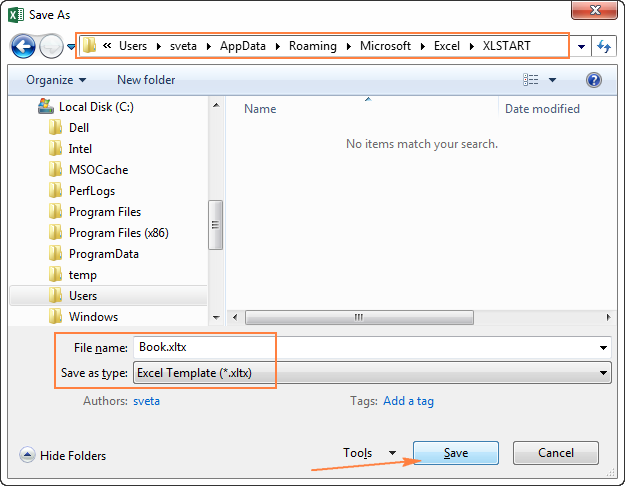
- Cliciwch y botwm Cadw i orffen y broses a

